Az egyik legfontosabb probléma, amiből nema modern számítógépes rendszerek egyetlen felhasználója sem biztosított, a merevlemez elhasználódása vagy a rajta tárolt információ elvesztése. Ilyenkor persze valamilyen programmal megjavíthatjuk a merevlemezt (amiből ma már elég sokat lehet találni). Az első lépés azonban annak kiderítése, hogy a felhasználó pontosan mivel néz szembe a helyreállítással kapcsolatban. A merevlemez hibái vagy fizikai károsodása egy dolog, az információvesztés egy működő lemeznél egy másik dolog.
Főbb problémák a merevlemezekkel
Először is fel kell vázolnia a merevlemez helyreállításának több fő irányát, és csak ezután kell döntenie a rendszereszközök vagy harmadik féltől származó segédprogramok használatáról.

Számos tipikus helyzet van itt:
- fizikai kopás vagy a felület sérülése;
- a formátum megváltoztatása olvashatatlanra;
- hibák és rossz szektorok jelenléte;
- olyan helyzetek, amikor a rendszer egyáltalán nem látja a merevlemezt;
- információk spontán vagy szándékos törlése.
Ez alapján egy bizonyos programmal javítható a merevlemez (például Windows 7 esetén). De mit válassz a legjobb gyógymódnak?
Windows beépített merevlemez-javító eszköz
Azonnal le szeretném hűteni a felhasználók lelkesedésétamelyek problémák felmerülésekor kétségbeesetten keresnek segédprogramokat a merevlemez diagnosztizálására külső gyártóktól. Maguk a Windows rendszerek is sok eszközzel rendelkeznek az ilyen problémák kezelésére, kivéve természetesen a fizikai károkat.
A legegyszerűbb esetben a beépítettA rendszer a merevlemez javítására szolgáló program a chkdsk-hibák keresése szempontjából a parancssorba beírt / f attribútummal. Az sfc / scannow parancs a rendszerfájlok integritásának ellenőrzésére szolgál.
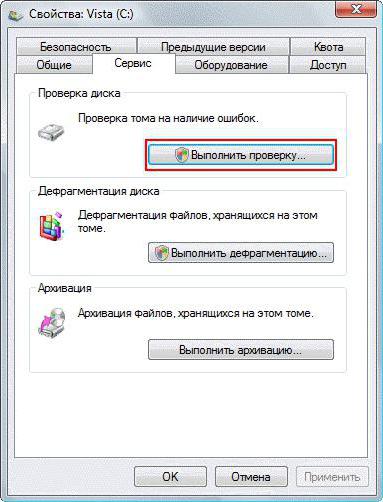
Saját rendszerjavító programA merevlemez a tulajdonságok menüből is meghívható (ellenőrzést végezve) az automatikus hibajavítás és a hibás szektorok helyreállításának paramétereinek beállításával.
Természetesen a rendszer beépített eszközei gyakranne adják meg a felhasználó által elvárt hatást, de ha nincs kéznél semmi, használhatja őket. Ebből legalább nem lesz semmi baj. Ugyanakkor az biztos, hogy megtisztíthatja a lemezt. És ez az eszköz, sok speciális programtól eltérően, lehetővé teszi még azon összetevők eltávolítását is, amelyek normál módban nem állnak rendelkezésre.
Alapvető alkalmazások teszteléshez és javításhoz
De mindez csak a szoftverhibákra vonatkozik.A Windows nem tudja kiküszöbölni a fizikai sérüléseket, nem tudja újragenerálni a fájlrendszert vagy általában visszaállítani az információkat (hacsak nincs biztonsági másolat).

Hibák tesztelésére éshibás szektorok esetén a legjobb egy fehérorosz fejlesztő Victoria HDD nevű segédprogramját használni. A problémát nem fogja tudni kijavítani, de a tapasztalt felhasználó számára a tesztelés során a HDD maximális tájékoztatást ad a felmerült problémáról.
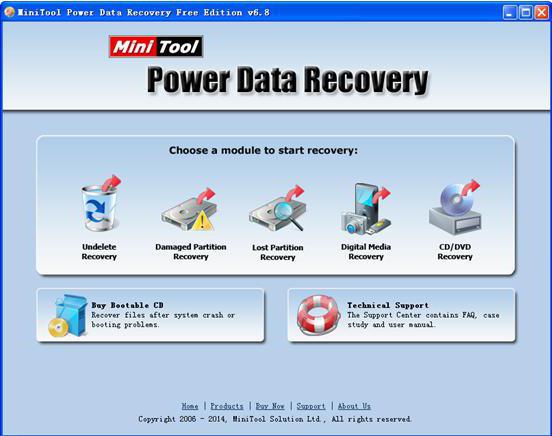
Ha valamilyen okból változás történtlemez vagy partíció olvashatatlanná (RAW) formátuma, itt segít egy egyszerű program a merevlemez javítására (orosz nyelven azonban nincs bemutatva, és a shareware szoftverek osztályába tartozik) MiniTool PDR. Ebben beállíthat egy teljes vizsgálatot, majd teljes formázást hajthat végre a szerkezet megváltoztatásával NTFS vagy FAT32 formátumra.
Az információ-helyreállítás szempontjából nagyszerűmegfelelő a Windows 7 merevlemezének javítására szolgáló program oroszul, az R.Saver néven. Ellentétben az olyan népszerű segédprogramokkal, mint a Recuva, amelyek valójában nem tudnak semmit, ez az alkalmazás még a lemez, partíció vagy cserélhető adathordozó (például USB HDD) teljes formázása után is képes visszaállítani az információkat.

Végül problémák merülnek fel, amikor a merevlemez durván szólvaSzinte lehetetlen megszüntetni, mert egyszerűen "leesett", vagyis használhatatlanná vált a lemezek felületének sérülése miatt, amelyről a leolvasás történik. Az egyetlen megoldás ma egy merevlemez-javító program - HDD Regenerator.
Kizárólag DOS módban működik.Az alkalmazás állítólag szoftverfizikai módon képes végrehajtani a HDD felület úgynevezett mágnesezési megfordítását. Nem tudni biztosan, hogy ez mennyire hatékony, de az eredmény (kivéve persze, ha a merevlemez "meghalt" teljesen) néha még a legszkeptikusabb szakértőket is elnyomja.
Nos, és ha a rendszer egyáltalán nem látja a merevlemeztitt még a rendszerindítás elején szűk fókuszú programokat kell használni, mondjuk az Acronisból valamilyen menedzser vagy irányító eszköz formájában, hogy először láthatóvá tegye a lemezt, majd lehetőség szerint visszaállítsa mind a rossz szakaszokat és a bennük elmentett információkat. Ellenkező esetben semmilyen módon nem fog működni. Még az is előfordulhat, hogy a rendszerindító szektorokat néhány paranccsal felül kell írnia a Bootrec.exe rendszereszközön.
Átfogó gondozás
Még hozzá kell tenni, hogy bármilyen program is legyennem használtak merevlemez javítást, a helyzettől függően összetett megoldásokat kell alkalmazni, amelyek a lemez folyamatos ellenőrzéséből, a partíciók töredezettségmentesítéséből, a számítógépes szemét eltávolításából, a merevlemezhez való fizikai hozzáférés szempontjából a hozzáférési paraméterek figyeléséből állnak. stb.
De ha problémák vannak a "csavarral", előszörki kell deríteni a kiváltó okukat, majd a fentiek alapján alkalmazni kell egyik vagy másik alkalmazást ezek megszüntetésére. Természetesen egyszerűen lehetetlen megemlíteni az összes programot, mivel még egy adott esetben is több tucat van belőlük (és ez legalább van). Általában azonban a legjobb, ha több segédprogramot használ egyszerre, mivel mindegyik különbözik egymástól mind a funkcionalitásban, mind a használt algoritmusokban.









